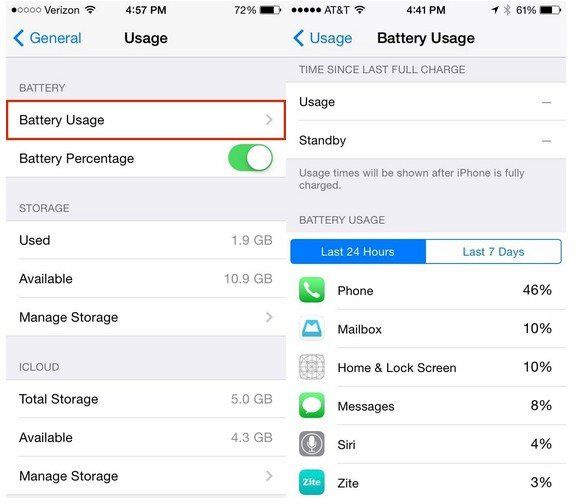Cum să prelungiți durata de viață a bateriei iOS 11.1 / 11 pe iPhone / iPad
Ați observat că bateria iPhone-ului se scurgemai repede decât de obicei după actualizarea la iOS 11 / iOS 11.0.2 se confruntă cu mânia utilizatorilor de pe reddit și twitter, care se plâng de performanțele slabe și de scurgerea duratei de viață a bateriei.
"iOS 11.0.2 este oribil. Durata de viață a bateriei, calitatea apelurilor, nu se poate auzi, se repornește, aplicațiile nu funcționează, încet, vă rugăm să remediați acest lucru."
„Aș argumenta că iOS 11.0.2 este și mai rău în ceea ce privește durata de viață a bateriei”.
„În mod normal, primesc aproximativ 9-10 ore de timp pe ecran cu cele 7 plus și 6s plus. Mai puțin dacă joc jocuri. Cu iOS 11, ambele telefoane îmi ofereau aproximativ 6-7 ore ".
Dacă aveți probleme cu scurgerea bateriei iOS 12 / 11.2 / 11.1 / 11.0.3, iată câteva sfaturi care vă ajută să economisiți bateria pe iPhone X / 8/7/7 Plus / 6s / 6 / 5s, iPad sau iPod touch.
Verificați utilizarea bateriei pe iOS 11
iOS vă permite să știți exact ce aplicații și servicii își consumă durata de viață a bateriei.
Lansați aplicația Setări pe iPhone / iPad / iPod touch și atingeți Baterie. Așteptați puțin pentru a încărca procentul de utilizare a bateriei.

Puteți atinge pictograma ceasului pentru a obține o defalcare a consumului de energie primară și de fundal. Atingeți Ultimele 7 zile pentru a obține o gamă largă de consum de energie.

Remediați problemele cu bateria după actualizarea iOS 11
Iată câteva sfaturi de economisire a energiei pentru a îmbunătăți durata de viață a bateriei în iOS 11 pe iPhone / iPad / iPod touch.
# 1 Force Restart Devices iOS 11
Acesta este trucul de rezolvare a problemelor pentru toate problemele iOS, inclusiv înghețarea, întârzierea și scurgerea bateriei.
Puteți reporni repede un dispozitiv iOS utilizândbutoane. Merită menționat că iPhone 8 și iPhone 7 folosesc butoane diferite față de iPhone-urile anterioare. Sau puteți utiliza un utilitar reboot gratuit pentru iOS - Tenorshare ReiBoot. Intrând și ieșind din modul de recuperare pe un dispozitiv iOS, îl puteți reporni fără să apăsați butonul de pornire sau acasă (volum în jos).

Citiți mai multe: Cum să forțați să reporniți iOS 11 iPhone / iPad fără a utiliza butoane
# 2 Forțează să renunțe la rularea aplicațiilor pentru a salva bateria pe iOS 11
Există aplicații pe care le folosim mai puțin, dar chiar consumă baterie. În acest moment, putem forța renunțarea la ele pentru a economisi energie.
- 1. Faceți dublu clic pe butonul Acasă pentru a crea aplicațiile folosite recent.
- 2. Glisați spre dreapta sau spre stânga pentru a găsi aplicația pe care doriți să o forțați aproape.
- 3. Glisați în previzualizarea aplicației pentru a închide aplicația.

# 3 Mod de putere redusă
Activarea modului de putere inferioară poate salva iOS 11durata bateriei într-o oarecare măsură. Când este activat, preluarea e-mailului, Hei Siri, actualizarea aplicației de fundal, descărcarea automată și unele efecte vizuale sunt oprite temporar.
- 1. Lansați aplicația Setări pe dispozitivul dvs.
- 2. Apăsați pe Baterie.
- 3. Comutați modul de putere redusă la activare.

# 4 Curățați iOS 11 pentru a salva bateria
Dacă stocarea dispozitivului dvs. este aproape plină, bateria se scurge mai repede decât de obicei. Puteți utiliza un instrument de curățare iOS 11 - Tenorshare iCareFone Cleaner pentru a curăța aglomerațiile ascunse și a recupera mai multă stocare.
Acest instrument de curățare iOS va găsi și șterge memoria cache-urilor, cookie-urile, istoricul browserului, blocarea jurnalelor, fișierele temporare și alte aglomerații ascunse.
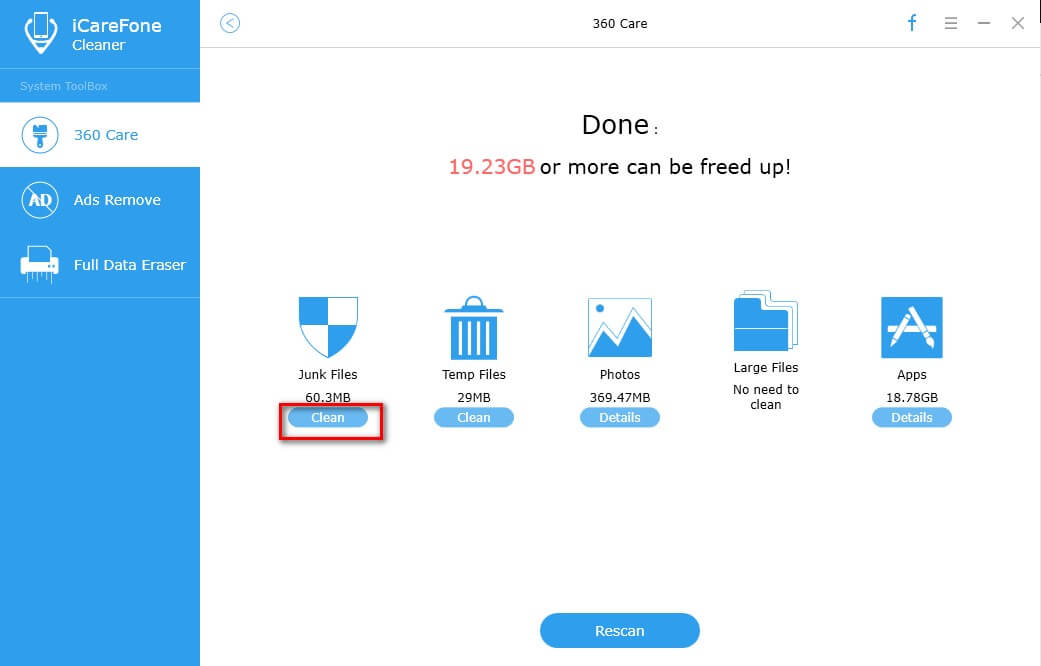
Citește mai mult: Cel mai bun dispozitiv de curățare a memoriei iOS 11 pentru a elibera stocarea pe iPhone / iPad
# 5 iOS 11 downgrade
O altă soluție pentru viața slabă a bateriei iOS 11 este aceea dedowngrade la o versiune anterioară de tabel iOS. Apple permite descărcarea la iOS 11.0.1 (10.3.3 pentru unele modele iOS) dacă aveți probleme cu bateria iOS 11.0.2. Din fericire, iAnyGo este un instrument bun de upgrade / actualizare iOS, care oferă fișierul IPSW compatibil iOS pentru downgrade direct.
Descărcați gratuit iAnyGo pentru Windows
Downlaod gratuit iAnyGo pentru Mac
Rulați iAnyGo și conectați dispozitivul iOS la computer prin cablu USB. Alegeți „Un singur clic pentru a downgrade iOS” pe interfața principală.

iAnyGo va afișa toate versiunile de firmware pe care Apple încă le semnează pentru dispozitivul dvs. Alegeți versiunea iOS pe care doriți să o degradați și faceți clic pe Descărcare pentru a obține firmware-ul online.
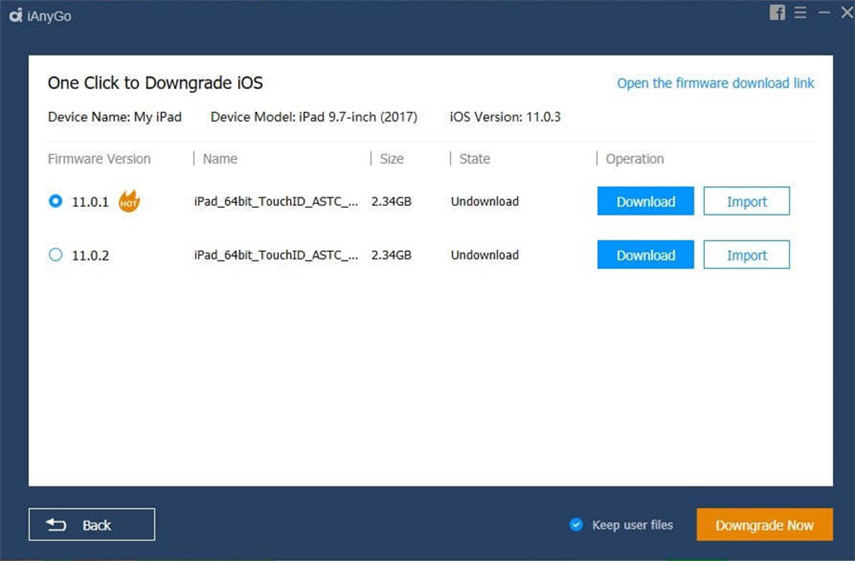
După descărcarea firmware-ului, puteți să faceți clic pe Downgrade Now pentru a începe să dezinstalați iOS 11 și să faceți downgradarea la unul stabil mai mic.
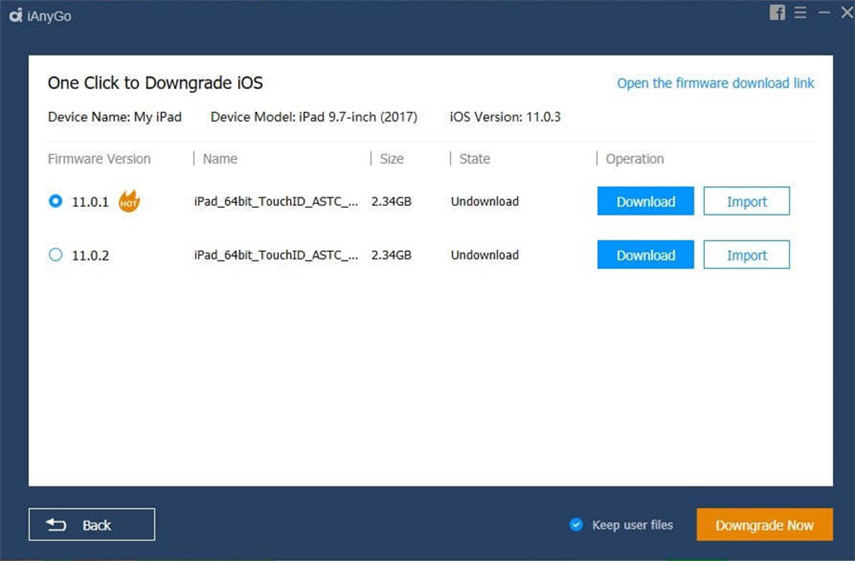
Linia de fund
Sperăm că aceste soluții de scurgere a bateriei iOS 11 sunt utile pentru a prelungi durata de viață a bateriei pe dispozitiv. Dacă într-adevăr este un bug iOS 11, speră că Apple îl va repara în următoarea actualizare iOS 11.